[AUDIO] 연주 시 오디오 사용
[USB TO DEVICE] 단자에 USB 플래시 드라이브를 연결하는 경우 루트 디렉토리에 오디오 파일(WAV)로 연주를 녹음하고 오디오 파일(WAV)을 재생할 수 있습니다. 또한, 오디오 파일(WAV 또는 AIFF)을 본 제품의 사용자 샘플 메모리에 사용자 샘플로 불러와 패드에 지정할 수 있습니다.
주
• WAV 파일은 재생/녹음 기능에 사용할 수 있으며, WAV 또는 AIFF 파일은 패드에 지정할 사용자 샘플로 사용할 수 있습니다.
• 본 제품은 USB 플래시 드라이브의 루트 디렉토리에 저장된 파일만 인식할 수 있습니다. 따라서, 녹음된 데이터도 루트 디렉토리에 저장됩니다.
• [USB TO DEVICE] 단자를 사용하기 전에 반드시 안전 주의사항을 읽으십시오.
재생 및 녹음 설정
오디오 모드 상단 화면([AUDIO] 버튼 켜짐)에서 [>] 버튼을 눌러 재생 및 녹음 설정 화면을 표시합니다.
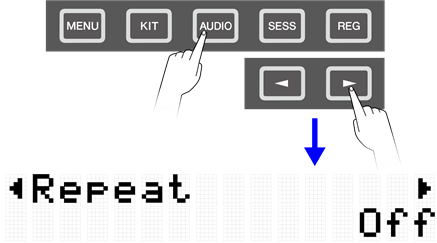
재생 설정
항목(화면) | 설명 | 설정 범위 | 기본 설정 |
오디오 파일의 재생 방식을 설정합니다. Off 현재 선택된 파일이 한 번 재생되면 자동으로 재생이 멈춥니다. Single 정지 버튼을 누를 때까지 현재 선택된 파일의 반복 재생이 계속됩니다. List USB 플래시 드라이브의 루트 디렉토리에 있는 인식 가능한 모든 오디오 파일이 순차적으로 계속 재생됩니다. 정지 버튼을 누를 때까지 계속 재생됩니다. | Off, Single, List | Off |
RecSetting
항목(화면) | 설명 | 설정 범위 | 기본 설정 |
RecGain | 녹음할 오디오의 게인(음량 레벨)을 설정합니다. | -18, -12, -6, 0, +6, +12, +18 dB | 0 dB |
RecSource | 녹음 소스 관련 설정에 사용됩니다. [ENTER] 버튼을 눌러 다음 두 설정을 선택합니다. 각각 “ON”(녹음) 또는 “OFF”(녹음하지 않음)로 설정할 수 있습니다. Click “On”으로 설정된 경우 클릭음 및 작동음이 녹음됩니다. “On”으로 설정된 경우 세션 재생음, [USB TO HOST] 단자에서 입력된 오디오, USB 플래시 드라이브의 루트 디렉토리에 있는 오디오 파일 재생이 녹음됩니다. [AUX IN] 잭에서 입력된 오디오는 이 설정과 상관없이 항상 녹음됩니다. “On”으로 설정되면 오디오 루프백이 구성됩니다. | Off, On | On |
Audio Loopback
RecSetting→RecSource→Session&Audio가 “On”으로 설정된 경우, USB를 통해 컴퓨터 또는 스마트 기기 등의 외부 장치를 [USB TO HOST] 단자에 연결하면 오디오 루프백(외부 장치에서 본 제품으로 전송된 오디오가 다시 외부 장치로 전송됨)이 구성됩니다. 이를 통해 외부 장치의 음악을 본 제품의 연주와 믹싱해서 해당 믹싱을 DAW에 녹음할 수 있습니다.
루프 연결
1개 컴퓨터 또는 스마트 기기를 [AUX IN] 잭 및 [USB TO HOST] 단자에 동시에 연결(루프 연결)한 경우, 잡음이 발생할 수 있습니다. 이 경우, 다음의 문제 해결 절차를 진행합니다.
• [AUX IN] 잭에서 케이블을 분리한 후 오디오 통신에 USB 케이블만 사용합니다.
• USB 케이블을 사용하여 제품을 충전하는 경우, 컴퓨터 또는 스마트 기기가 아닌 USB 어댑터 또는 다른 전원에 연결하십시오.
녹음(USB 오디오 레코더)
1. [USB TO DEVICE] 단자에 USB 플래시 드라이브를 연결합니다.

2. 필요한 경우 녹음 소스로 외부 장치를 연결합니다.
• 패드 연주
• 클릭음*
• 세션 연주*
• USB 플래시 드라이브의 루트 디렉토리에 있는 WAV 파일 재생*
• [USB TO HOST] 단자를 통해 입력된 오디오*
• [AUX IN] 잭을 통해 입력된 오디오
3. 녹음 설정을 구성합니다.

4. 필요한 경우 [+] 및 [-] 버튼을 사용하여 USB 플래시 드라이브의 루트 디렉토리에 있는 오디오 파일을 선택합니다.


5. 녹음 버튼을 눌러 녹음 대기 상태로 설정합니다.


6. 녹음을 시작하려면 녹음 버튼을 다시 누릅니다.

7. 녹음을 끝내려면 정지 버튼을 누릅니다.


오디오 파일 재생(USB 오디오 플레이어)
본 제품을 사용하여 녹음한 파일을 포함하여 USB 플래시 드라이브의 루트 디렉토리에 저장된 오디오 파일(WAV)을 재생할 수 있습니다.
주
• 본 제품이 인식한 오디오 파일만 LCD 화면에 나타납니다.
• 제품 사양 제한으로 인해 일부 문자는 본 제품에 표시되는 파일 이름에 사용할 수 없습니다. 예를 들어, 일본어 간지 문자와 독일어 움라우트는 표시되지 않습니다. 그러므로, 일부 오디오 파일의 이름은 알아볼 수 없는 형태로 나타날 수 있습니다.
• 오디오 파일의 선택 상태를 레지스트레이션 메모리에 등록할 수 있습니다. 레지스트레이션 메모리의 오디오 모드 관련 설정을 불러오려면 [REG]→LoadSetting→Audio를 “On”으로 설정한 후 USB 플래시 드라이브의 루트 디렉토리에 동일한 파일을 저장하십시오.
1. 오디오 모드 상단 화면에서 [+] 및 [-] 버튼을 사용하여 재생할 파일을 선택합니다.


2. 재생을 시작하려면 재생/일시정지 버튼을 누릅니다.

3. 재생을 멈추려면 정지 버튼을 누릅니다.

주
• 오디오 파일 재생 중 재생/일시정지 버튼을 눌러 해당 재생 위치에서 파일을 일시정지할 수 있습니다.
사용자 샘플로 오디오 파일 불러오기
USB 플래시 드라이브의 루트 디렉토리에 있는 오디오 파일(WAV 또는 AIFF)을 사용자 샘플로 사용자 샘플 메모리에 불러올 수 있습니다(음색 카테고리 017의 음색).
오디오 파일 불러오기 요건
• 샘플 형식: WAV, AIFF(44.1kHz, 16비트, 모노/스테레오)
• 최대 시간: 파일당 최대 약 20초, 총 약 300초(스테레오)/600초(모노)
단일 오디오 파일 불러오기
1. [MENU] 버튼을 눌러 메뉴 모드로 들어간 후 [>] 버튼을 몇 번 눌러 “File”로 이동합니다.

2. [ENTER] 버튼을 누른 후 [>] 버튼을 몇 번 눌러 “OneSample”로 이동합니다.

3. [ENTER] 버튼을 눌러 불러오기 화면을 표시한 후 [+] 및 [-] 버튼을 눌러 불러오려는 파일을 선택합니다.

4. [ENTER] 버튼을 눌러 불러오기 대상 선택 화면을 표시한 후 [+] 및 [-] 버튼을 눌러 번호(001–100)를 선택합니다.

5. [ENTER] 버튼을 누릅니다. “Load?” 확인 메시지가 표시되면 [ENTER] 버튼을 다시 눌러 파일을 불러옵니다.

한 번의 작동으로 여러 오디오 파일 불러오기
한 번의 작동만으로 USB 플래시 드라이브의 루트 디렉토리에 있는 모든 파일을 함께 불러올 수 있습니다.
1. [MENU] 버튼을 눌러 메뉴 모드로 들어간 후 [>] 버튼을 몇 번 눌러 “File”로 이동합니다.

2. [ENTER] 버튼을 누른 후 [>] 버튼을 몇 번 눌러 “AllSample”로 이동합니다.

3. [ENTER] 버튼을 눌러 불러오기 화면을 표시합니다.

4. [ENTER] 버튼을 다시 누릅니다. “Load?” 확인 메시지가 표시되면 [ENTER] 버튼을 다시 눌러 파일을 불러옵니다.

패드에 사용자 샘플 지정
사용자 샘플 메모리에 불러온 사용자 샘플(음색 카테고리 017)을 연주 중 사용할 패드에 지정할 수 있습니다.
1. 사용자 샘플을 사용하려는 키트를 선택한 후 VoiceEdit 화면으로 이동합니다.

2. 사용자 샘플을 지정하려는 패드를 두드립니다.
3. [ENTER] 버튼을 눌러 음색 카테고리 선택 화면으로 이동한 후 [+] 및 [-] 버튼을 사용하여 “017”을 선택합니다.

4. [>] 버튼을 눌러 음색 선택 화면으로 이동한 후 지정하려는 사용자 샘플 번호(001–100)를 선택합니다.

5. 필요한 경우 키트를 사용자 키트(U01–U50)로 저장합니다.